Các biểu tượng ứng dụng trên điện thoại của bạn có kích thước quá lớn, ảnh hưởng đến quá trình sử dụng và khiến bạn khó chịu? Bài viết dưới đây sẽ hướng dẫn bạn cách thu nhỏ biểu tượng ứng dụng trên điện thoại Android một cách đơn giản và nhanh chóng. Hãy cùng theo dõi nhé!
1. Cách thu nhỏ ứng dụng trên màn hình điện thoại Android
Ghi chú: Tích của hai số biểu thị số lượng biểu tượng ứng dụng ngang x dọc. Diện tích càng lớn, lưới càng lớn ứng dụng dẫn đến các biểu tượng ứng dụng nhỏ hơn và ngược lại. Tùy theo nhu cầu mà bạn muốn các biểu tượng ứng dụng có kích thước lớn hay nhỏ mà chọn biểu tượng phù hợp.
– Trên màn hình chính
Nếu bạn muốn thu nhỏ ứng dụng trên màn hình chính của điện thoại, hãy làm như sau:
+ Bước 1: Nhấn và giữ màn hình chính trong khoảng 2-3 giây > Chọn Cài đặt > Chọn Lưới màn hình chính.
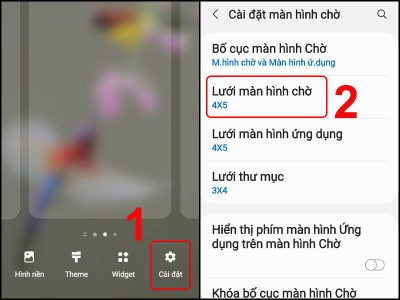
+ Bước 2: Tiến hành chọn kích thước lưới màn hình mong muốn > Nhấp vào Cứu.
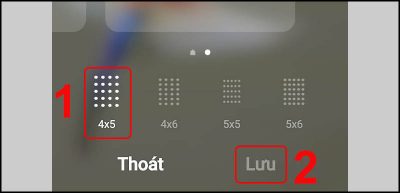
– Trên màn hình ứng dụng
Hoặc bạn cũng có thể thu nhỏ ứng dụng trên màn hình bằng cách:
+ Bước 1: Nhấn và giữ màn hình chính trong khoảng 2-3 giây > Chọn Cài đặt > Chọn Lưới màn hình ứng dụng.
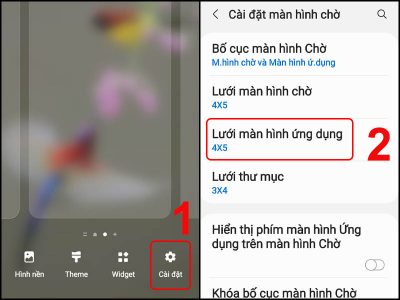
+ Bước 2: Tiến hành chọn kích thước lưới màn hình mong muốn > Nhấp vào Cứu.
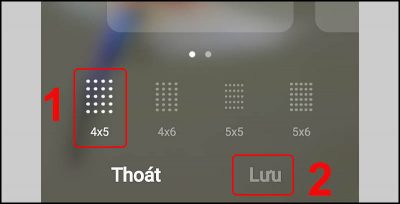
2. Cách phóng to màn hình điện thoại Android
– Sử dụng tính năng Cửa sổ phóng to
Việc phóng to màn hình điện thoại được thực hiện thông qua tính năng Magnification Window, chi tiết cách thực hiện như sau:
+ Bước 1: Đi vào Cài đặt > Chọn Ủng hộ > Bấm chọn Cải thiện khả năng hiển thị.
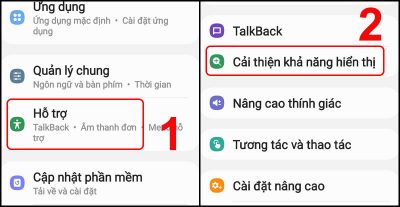
+ Bước 2: Bật cửa sổ phóng to.
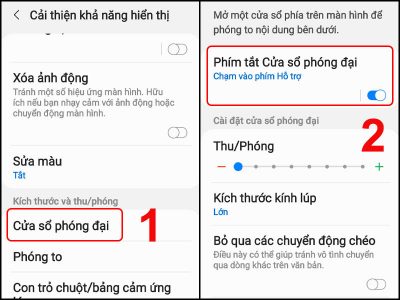
+ Để tạm thời tắt tính năng Cửa sổ phóng to Khi không cần sử dụng chỉ cần nhấn nút Hỗ trợ khả năng truy cập bên trên Thanh điều hướng.
+ Để di chuyển Cửa sổ phóng tobạn nhấn và giữ các cạnh xung quanh Cửa sổ phóng to.
– Sử dụng tính năng Thu phóng
Ngoài ra, tính năng Zoom còn giúp bạn phóng to màn hình.
+ Bước 1: Đi vào Cài đặt > Chọn Ủng hộ > Bấm chọn Cải thiện khả năng hiển thị.
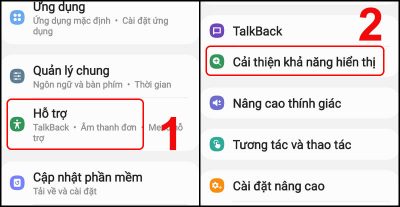
+ Với tính năng Chạm vào màn hình ba lần để phóng to: Bạn chỉ cần nhấn vào màn hình 3 lần để phóng to màn hình.
+ Với tính năng Sử dụng phím tắt để phóng to: Bạn nhấn nút Hỗ trợ khả năng truy cập dưới Thanh điều hướng để sử dụng.
3. Cách thu nhỏ màn hình điện thoại Android
– Sử dụng chế độ một tay
Việc thu nhỏ màn hình điện thoại có thể được thực hiện bằng Chế độ một tay đơn giản hoặc tính năng Xem cửa sổ bật lên cũng có thể được sử dụng để thu nhỏ video trên điện thoại.

Hy vọng bài viết này có thể giải đáp thắc mắc của bạn. Cảm ơn bạn đã theo dõi bài viết!



